Esta guía le mostrará cómo transmitir en directo utilizando
YoloLIV
codificadores de hardware.
Cómo transmitir en directo con YoloLiv
Paso a paso con su YoloBox
El primer paso será crear un evento en su producto YoloLIV.
Una vez creado su evento, haga clic en él:
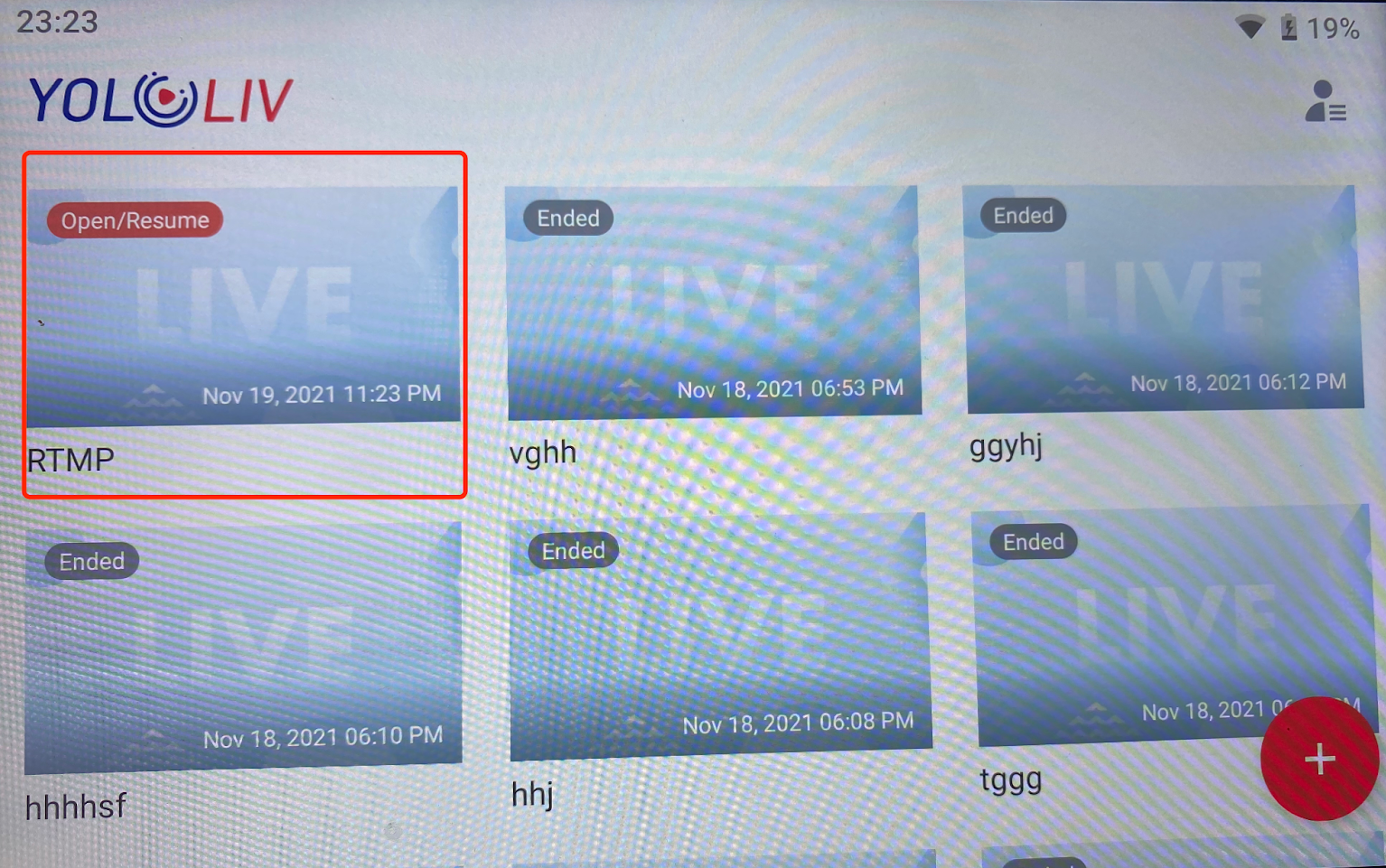
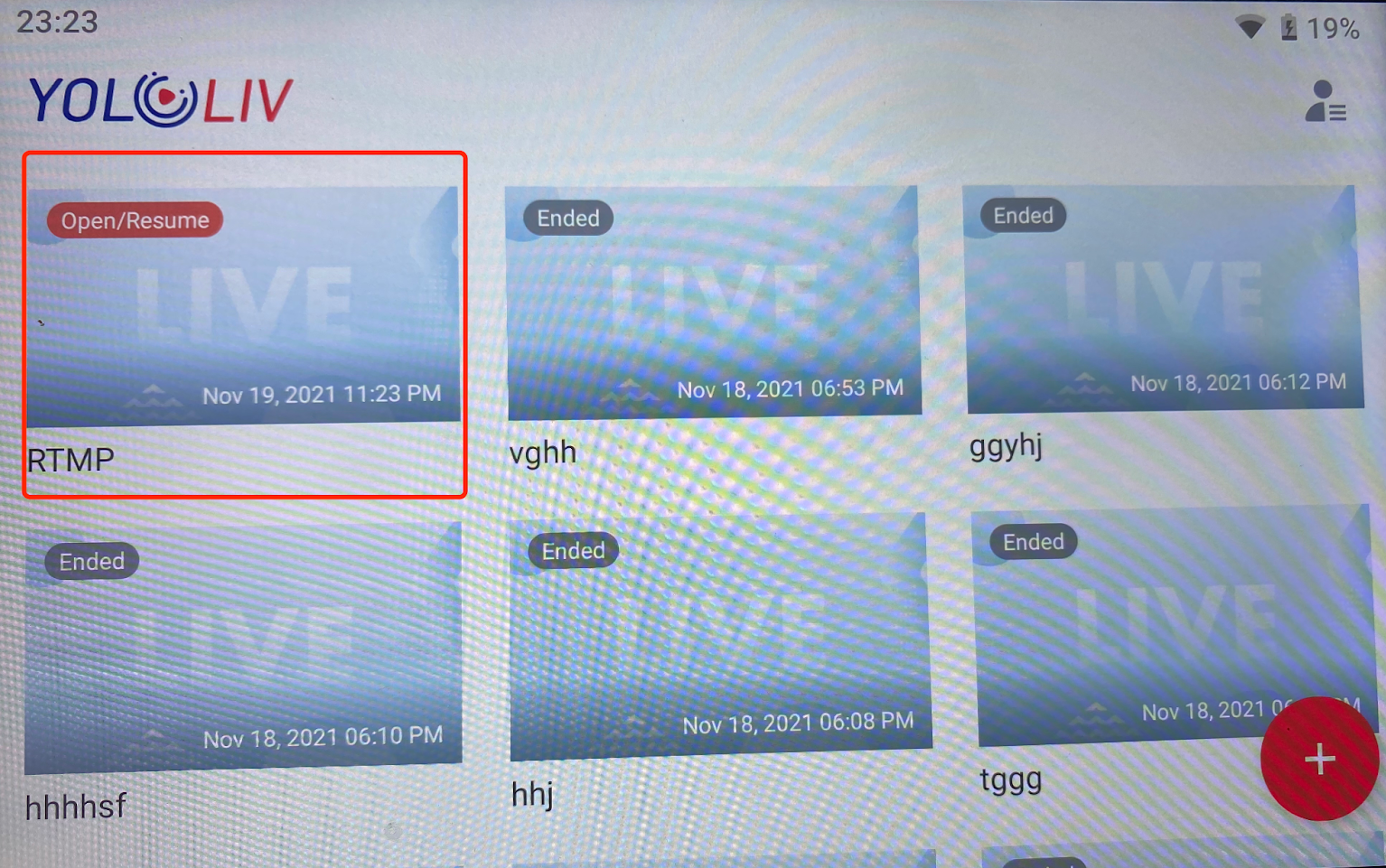
A continuación, añade tus fuentes de vídeo:
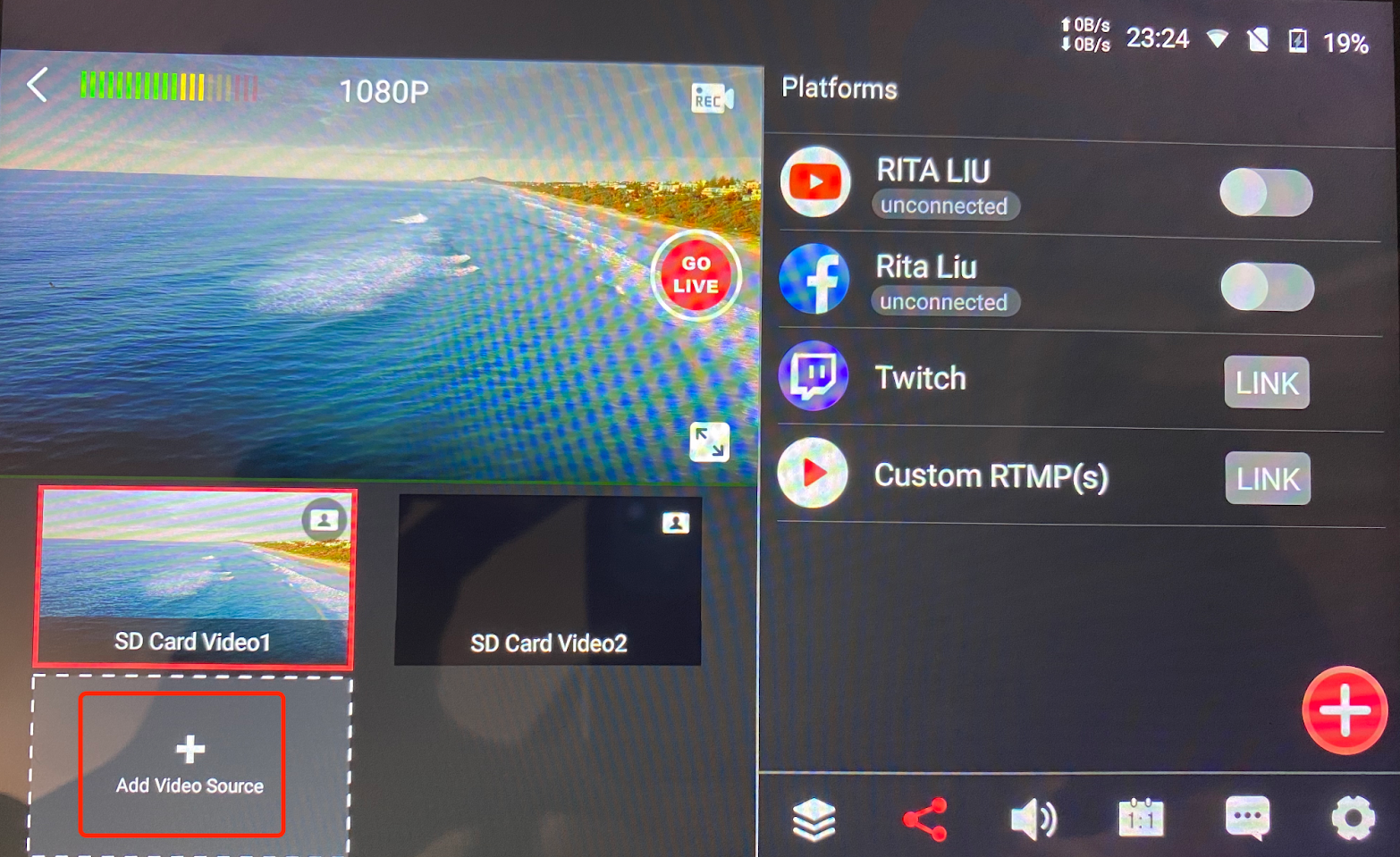
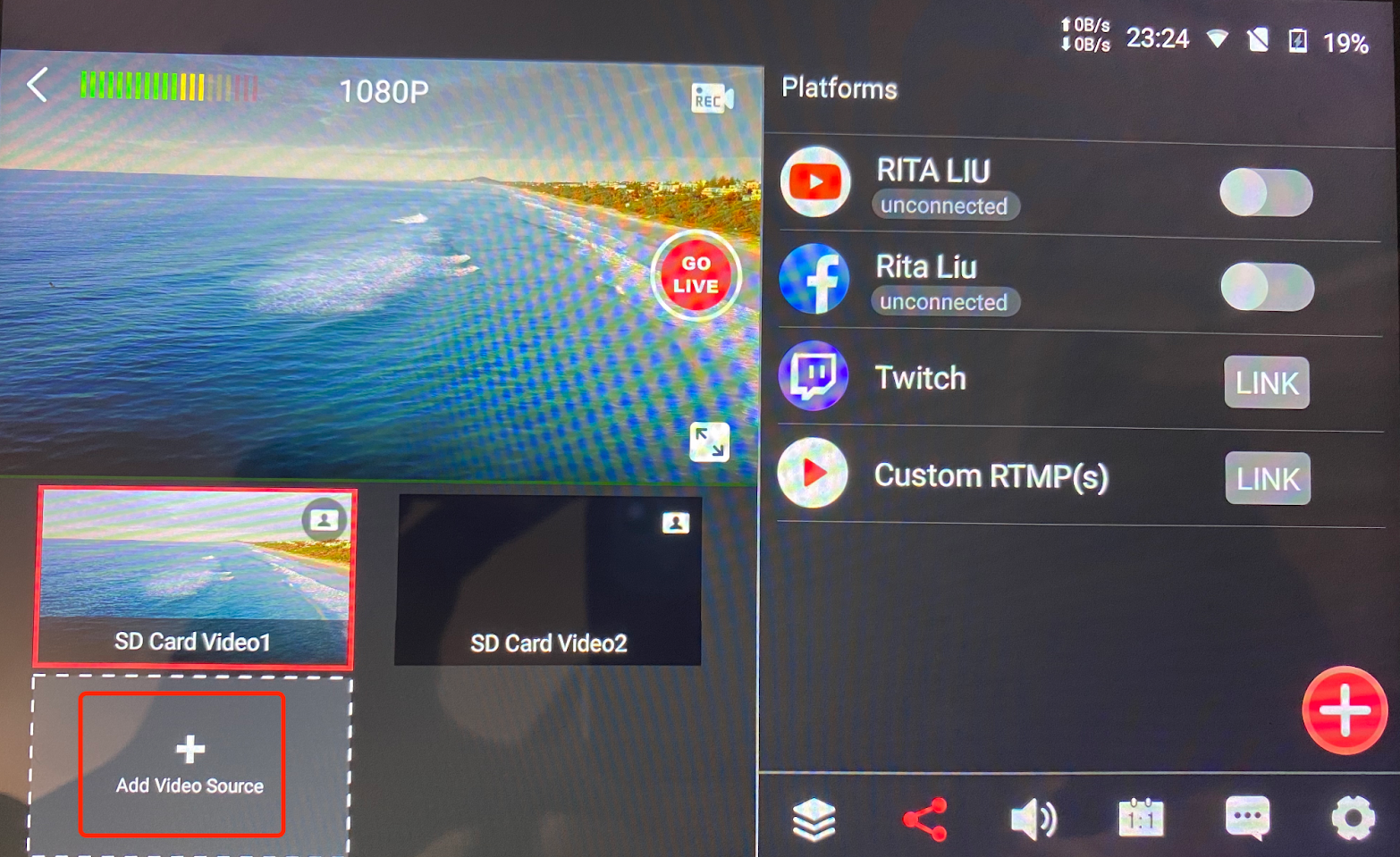
A continuación, haga clic en el botón “Vincular” situado a la derecha de “RTMP personalizado”, como se muestra a continuación :
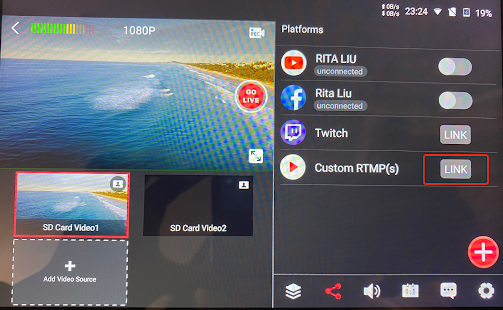
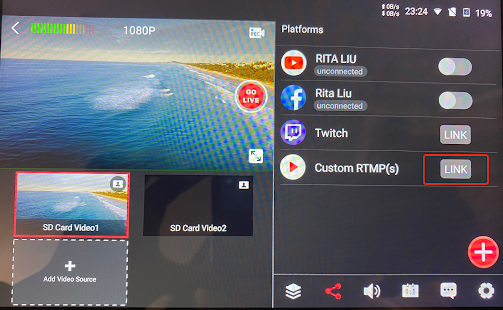
A continuación, haciendo clic en el botón rojo “Enviar el enlace” recibirá un correo electrónico
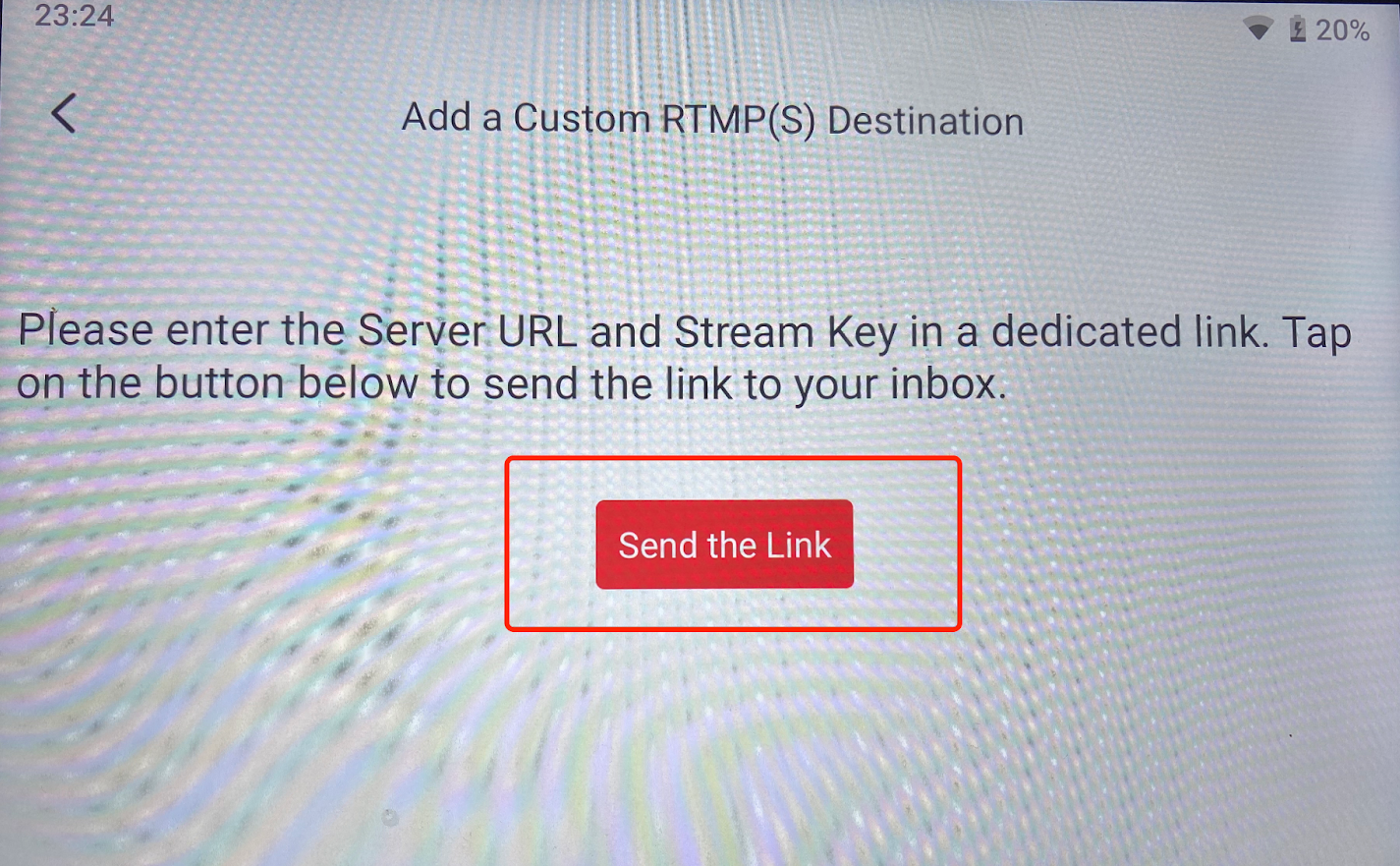
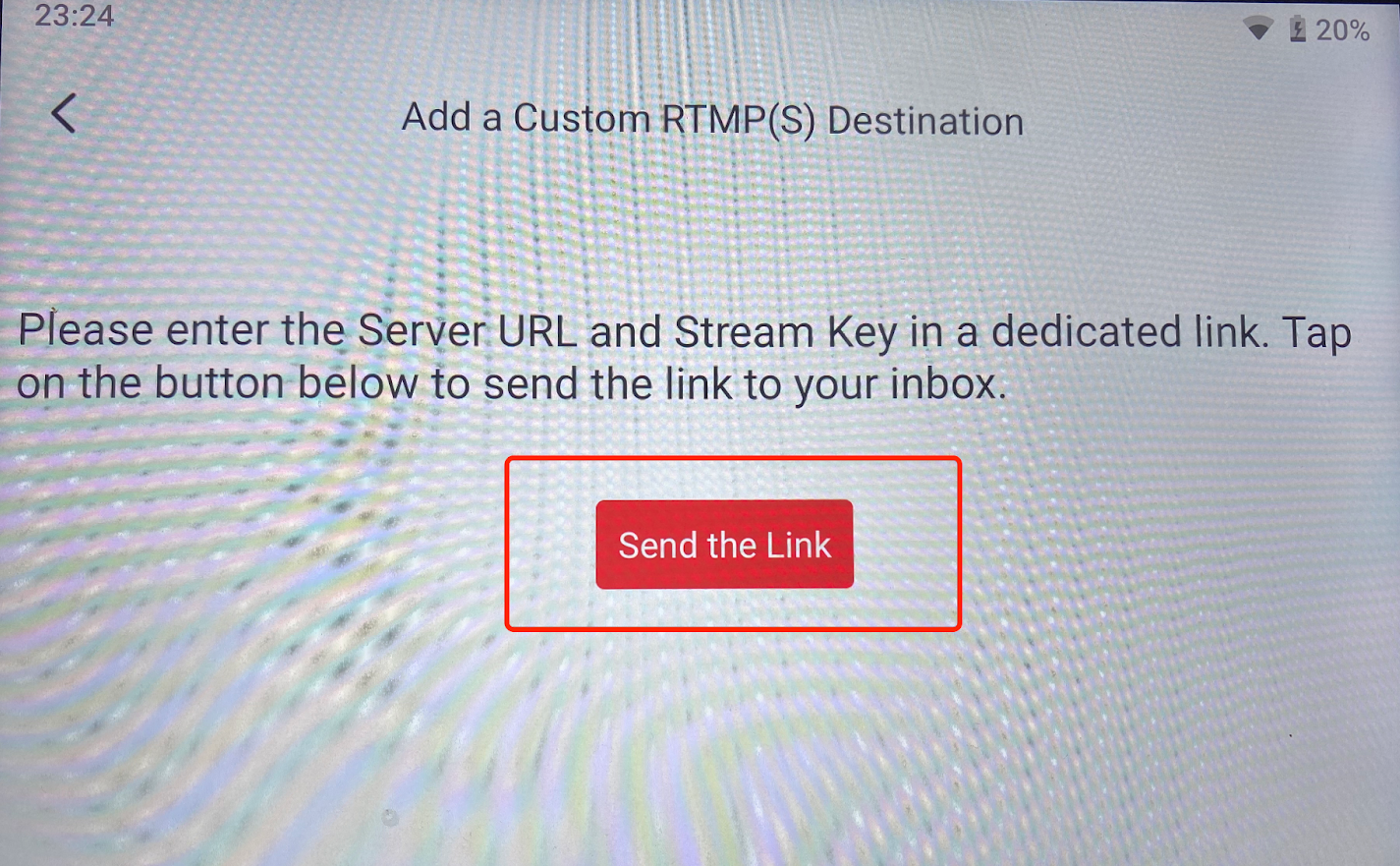
Ahora, en su ordenador, le invitamos a que abra el correo electrónico que debería haber recibido y haga clic en el enlace que ha recibido.
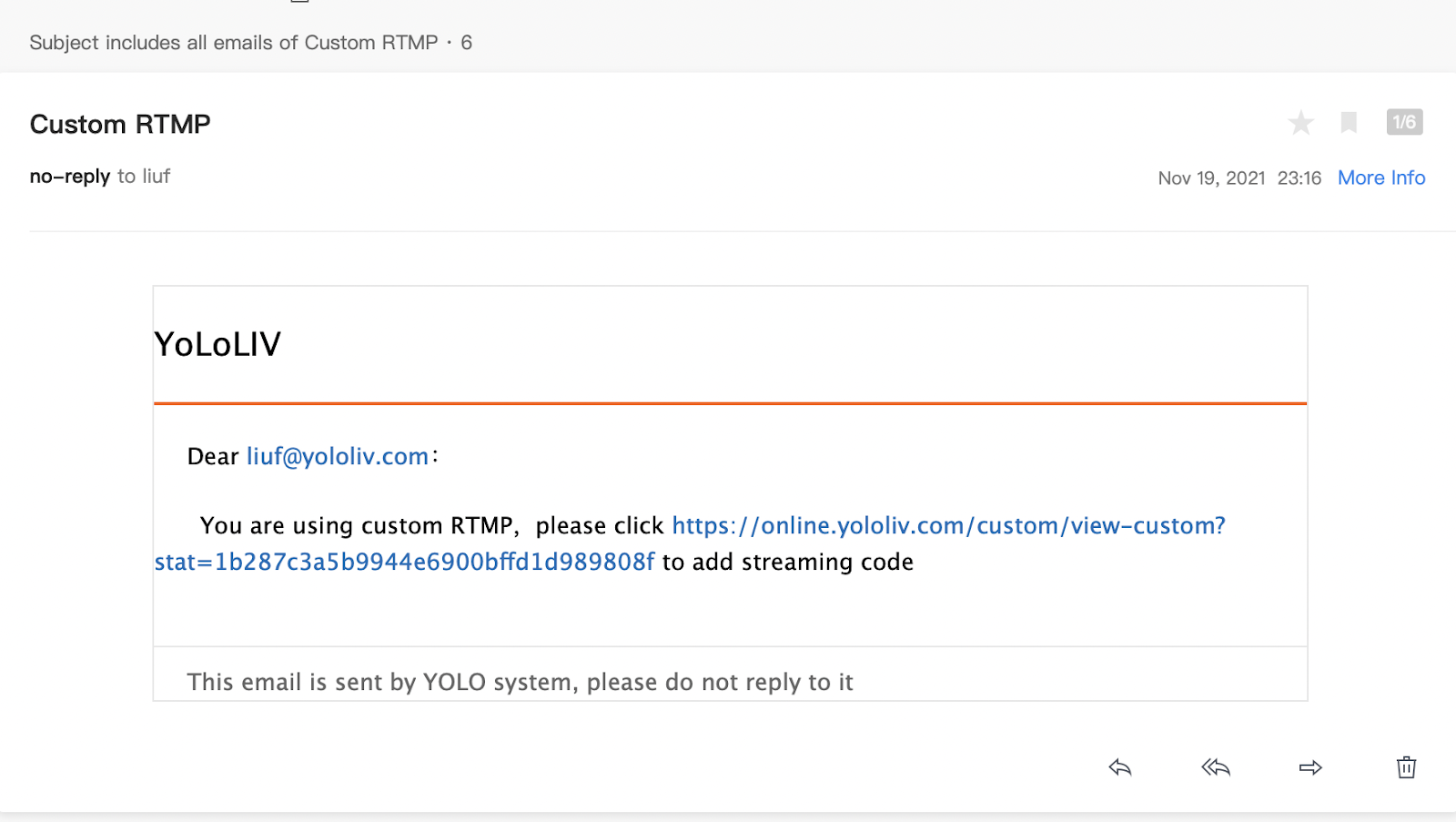
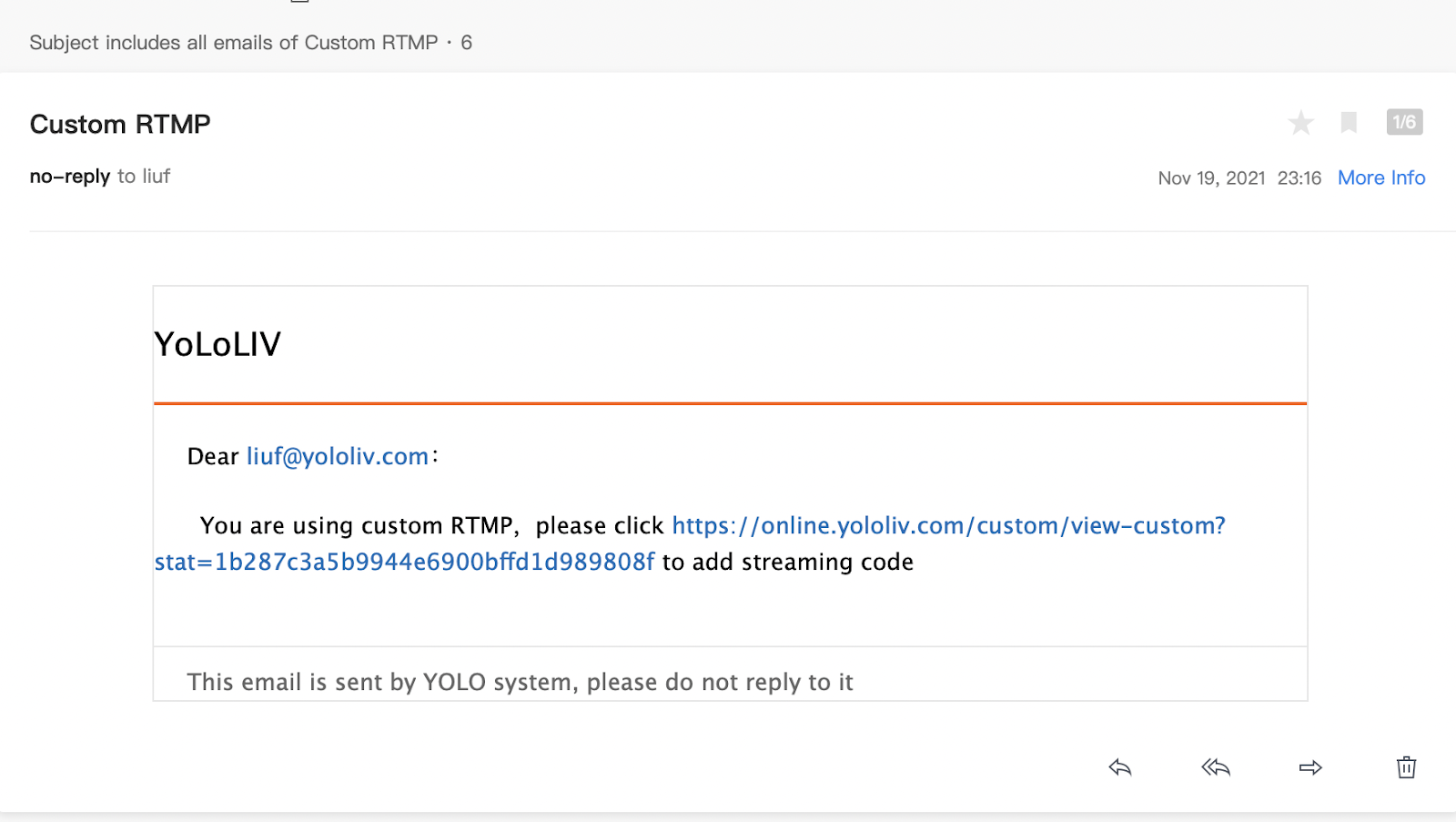
Se le redirigirá a la siguiente página y se le pedirá que rellene la URL del servidor y la información de la clave de flujo.
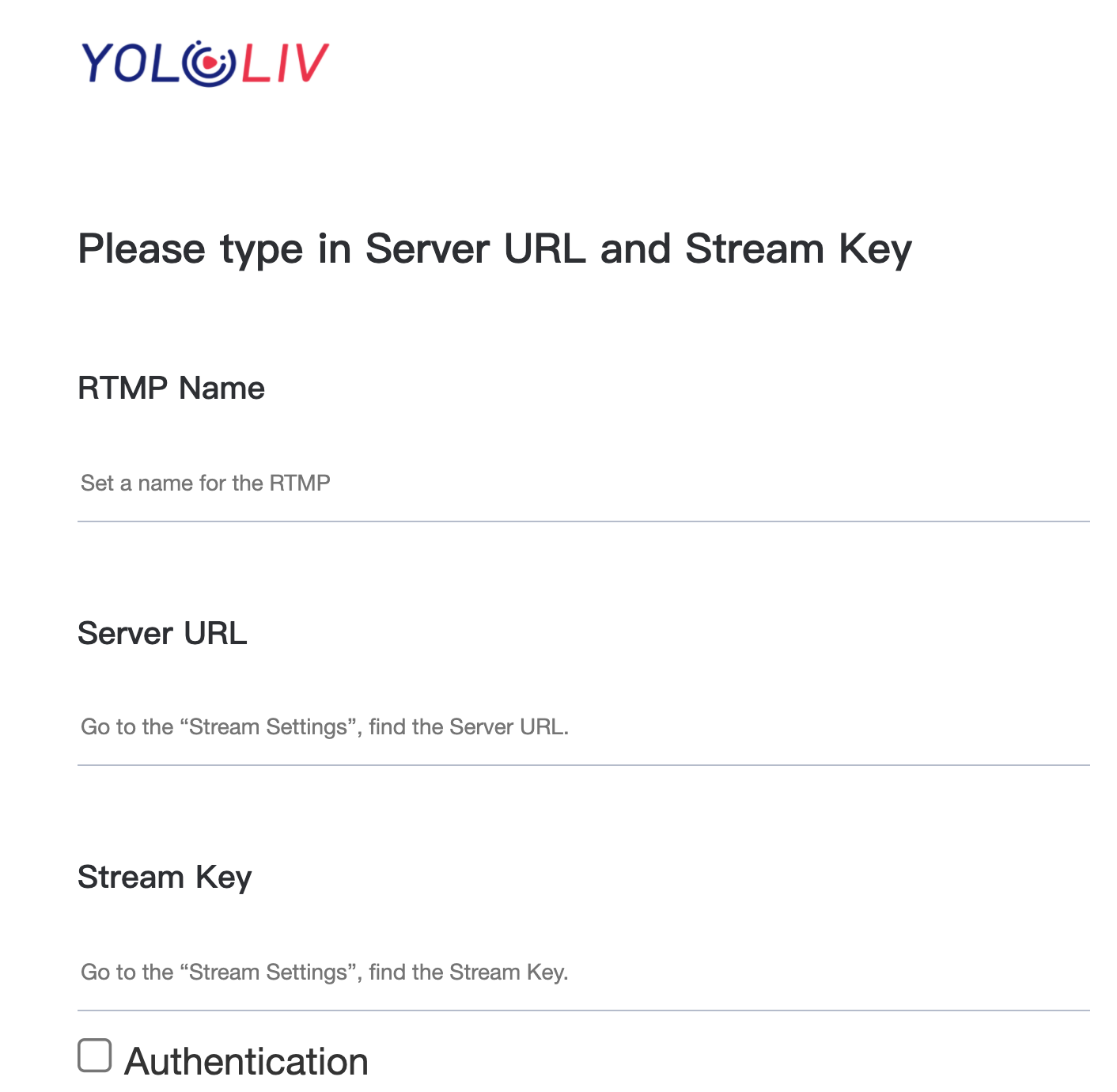
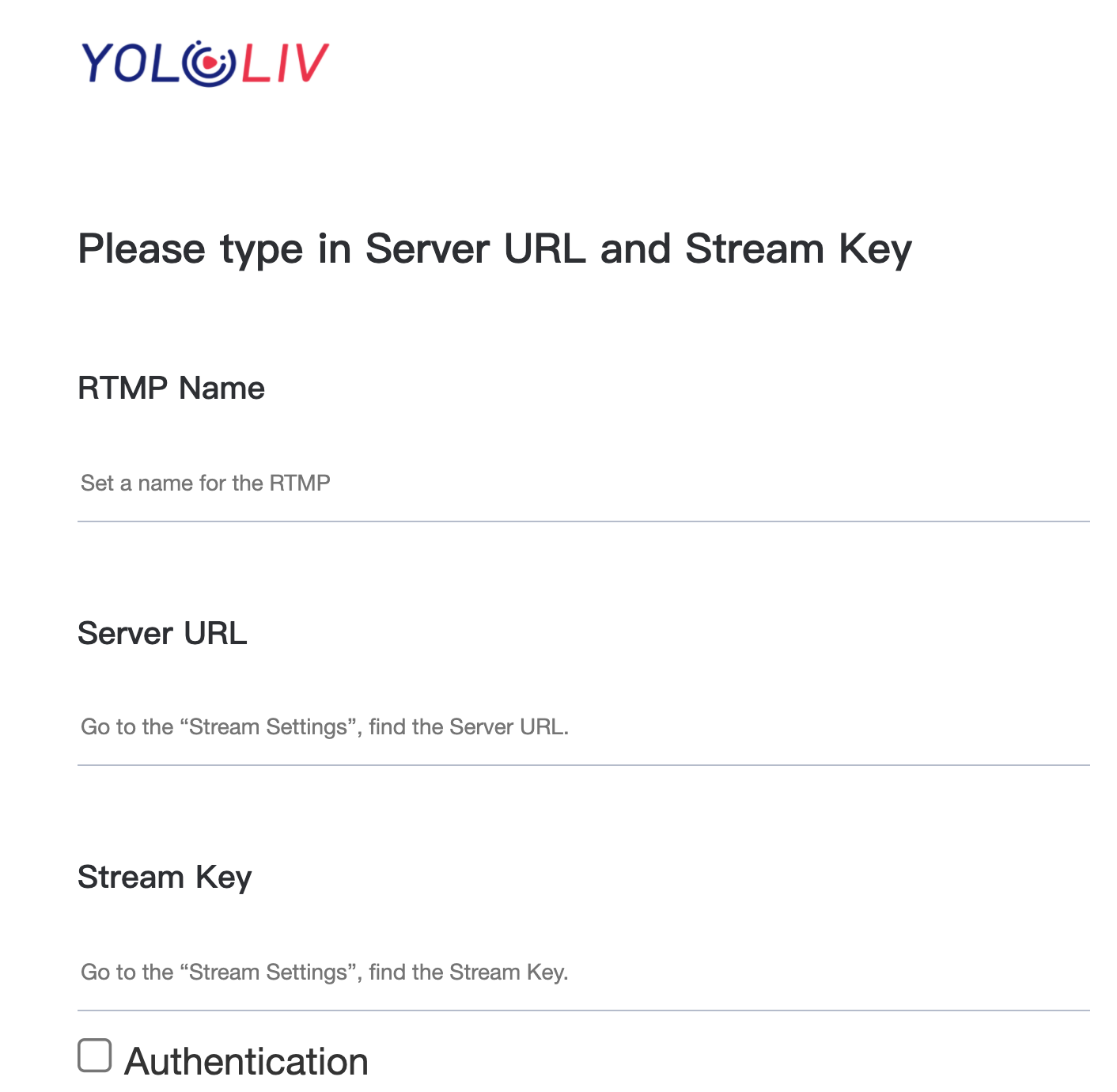
Ahora para obtener esta información vamos a tu cuenta Dacast.
Paso a paso en Dacast
Acceda a su
cuenta Dacast
y vaya a la sección Live Streams. A continuación, cree una nueva retransmisión en directo o seleccione una ya existente.
En la pestaña general de su emisión en directo, haga clic en el botón “Configuración del codificador”, como se muestra a continuación:
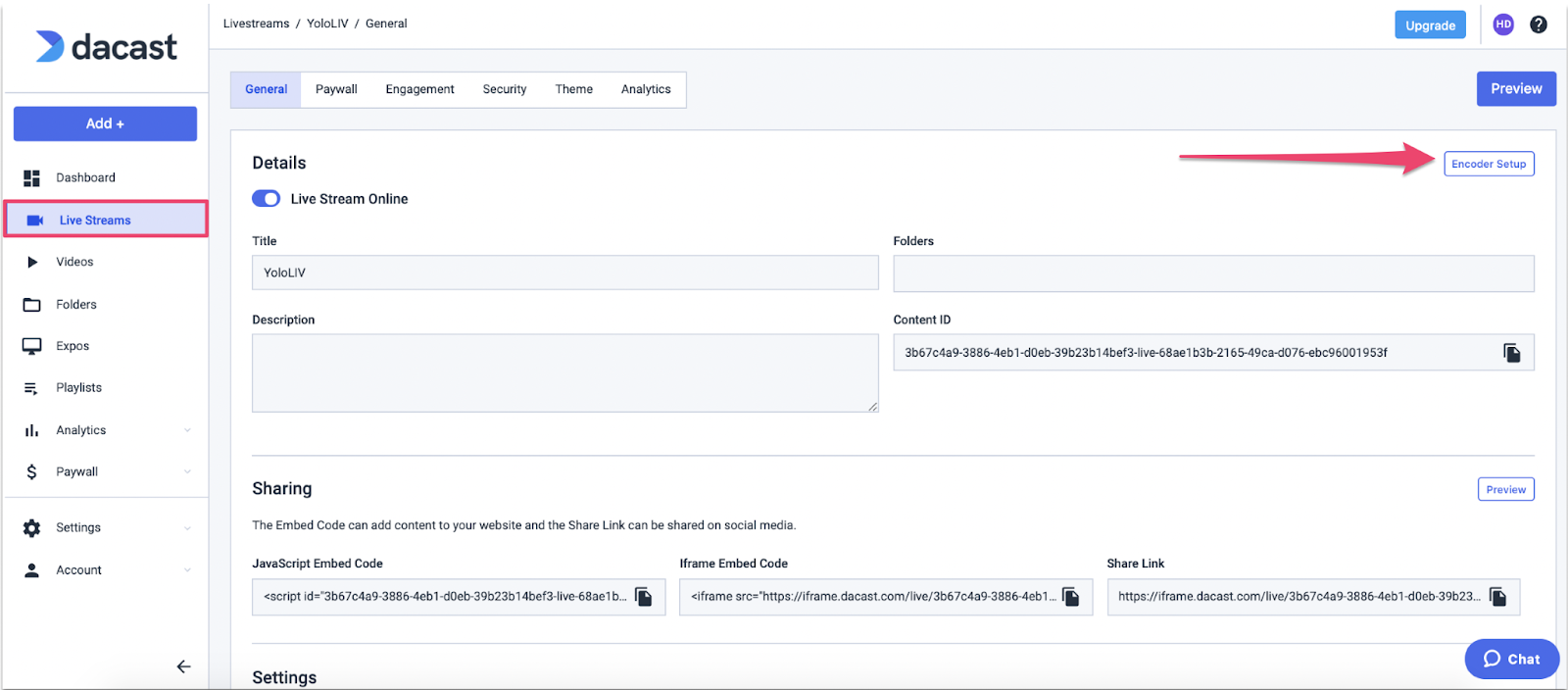
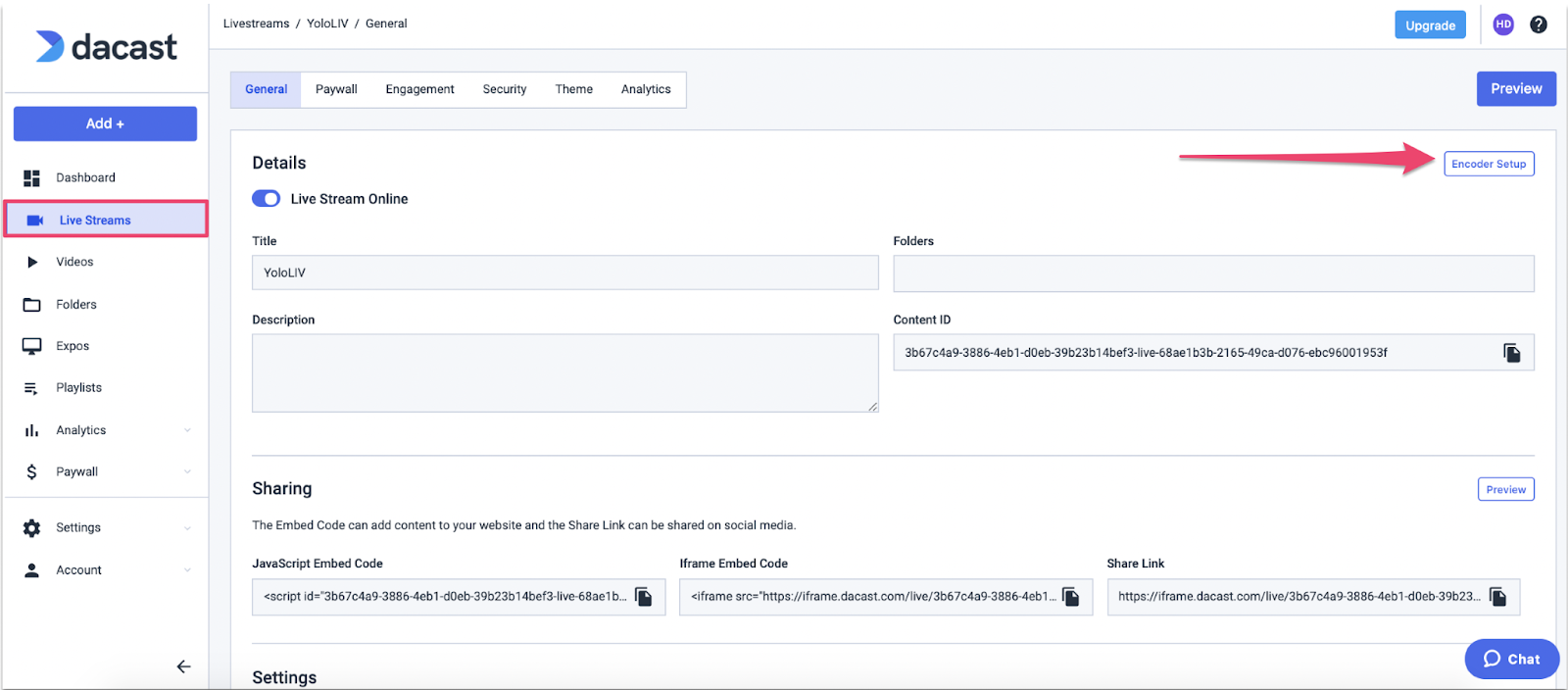
Ahora debería ver una ventana como la siguiente.
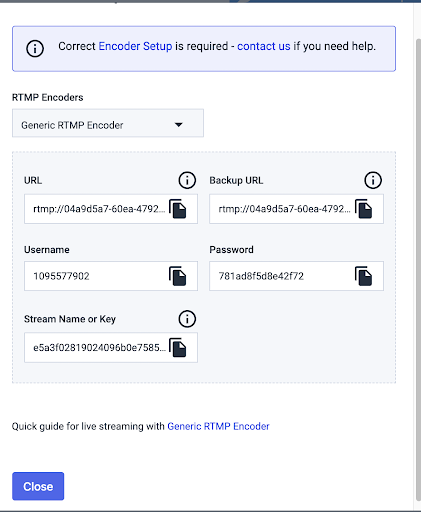
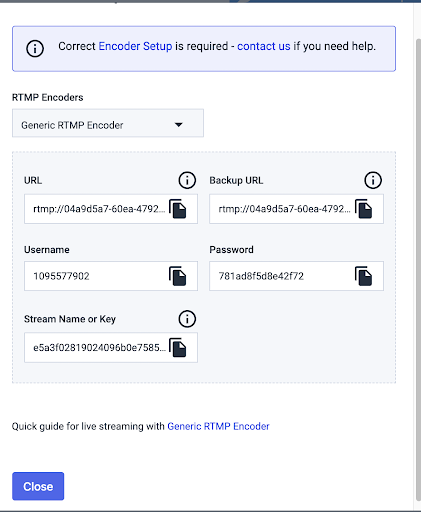
Ahora copie la URL de la copia de seguridad y péguela en el campo URL del servidor en la página de YoloLIV que hemos abierto antes (desde el correo electrónico). Y repita la operación copiando el Nombre o Clave del Flujo y pegándolo en el campo Clave del Flujo.
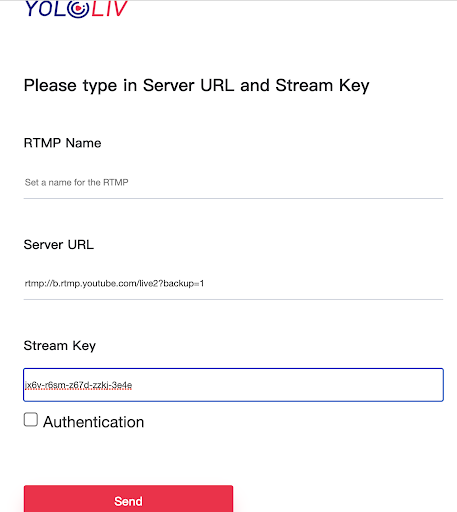
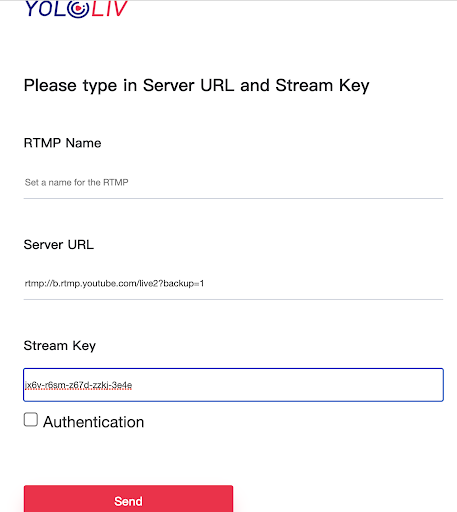
Ahora deberías ver esta página, lo que significa que estás listo para transmitir en directo.
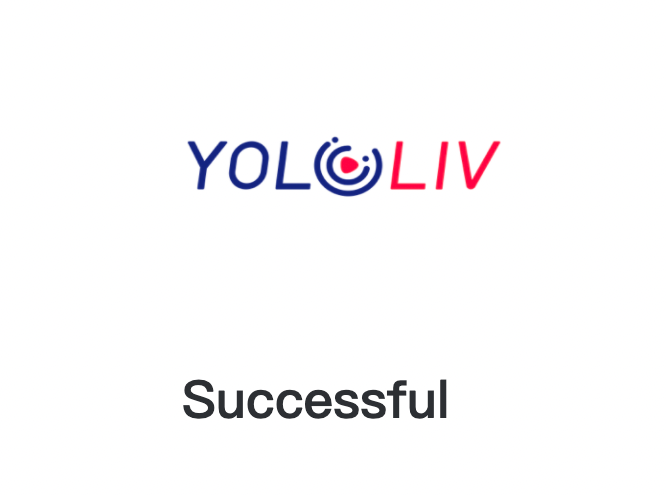
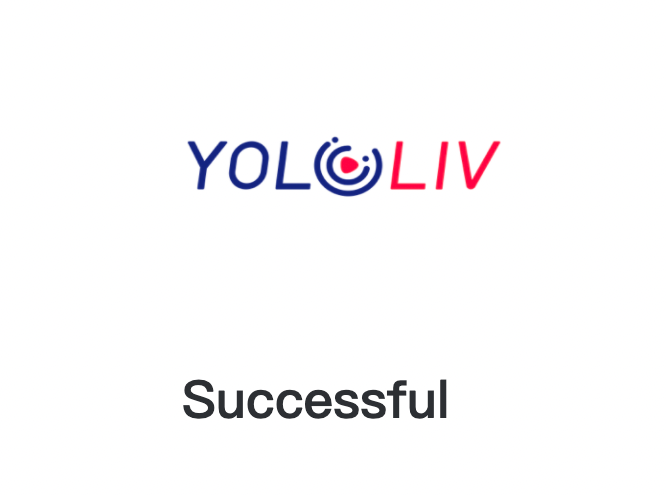
Ahora volvamos a su YoloBox/Pro. Cree una retransmisión en directo y configure el modo de retransmisión en el servicio Multi-Streaming como se muestra a continuación:
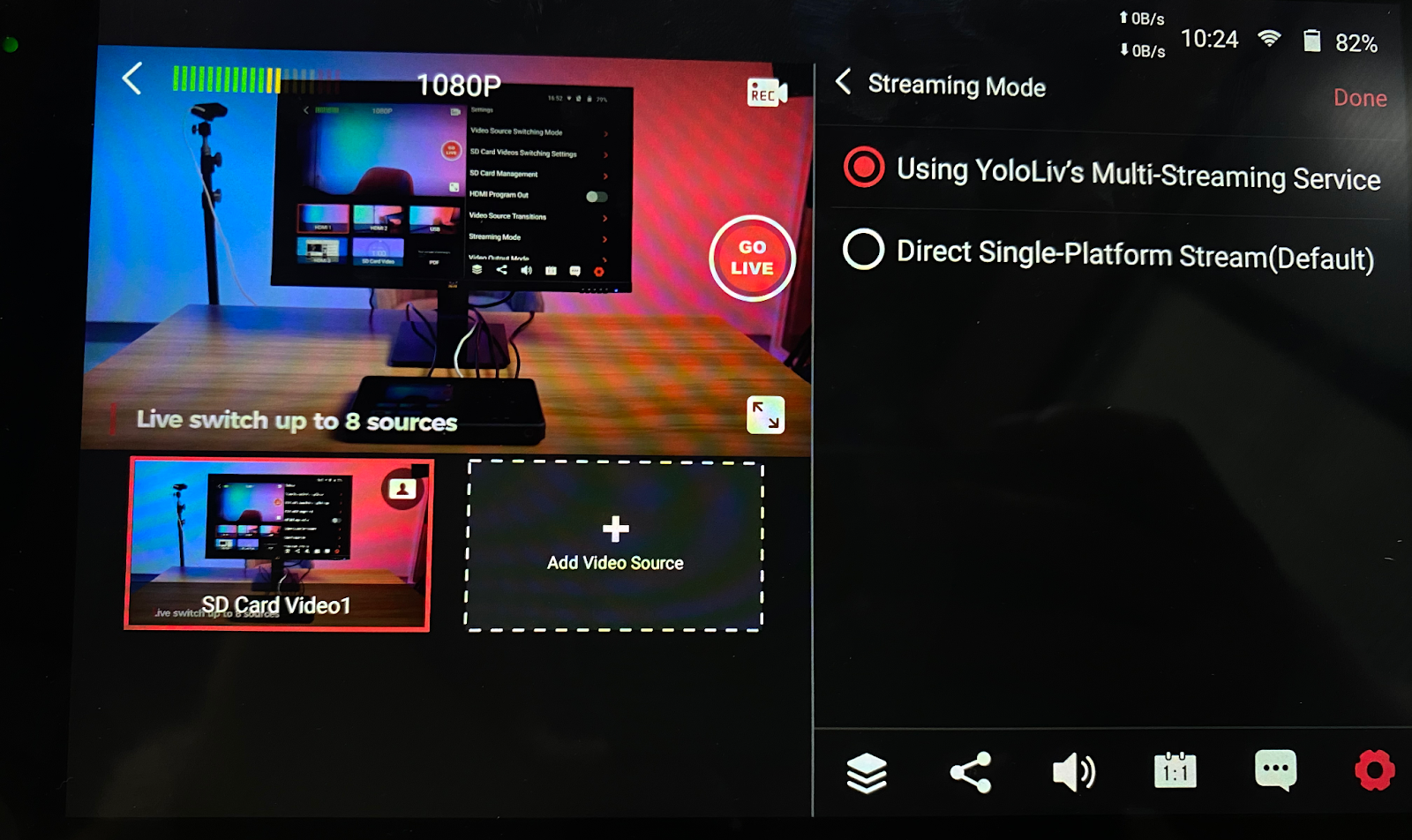
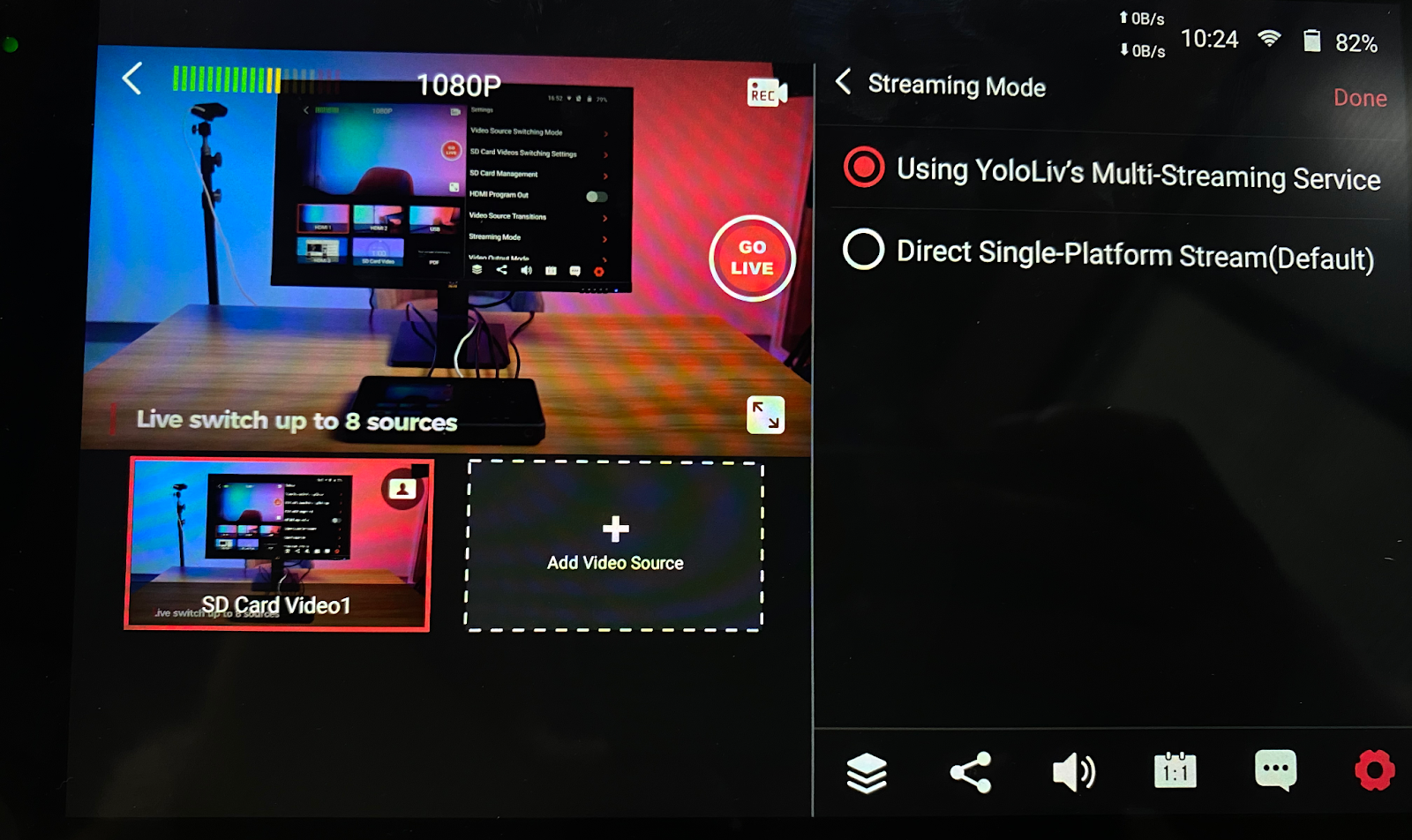
El último paso que queda es activar el flujo de Yololiv en tu YoloBox y asegurarte de que también está activado en tu cuenta de Dacast.
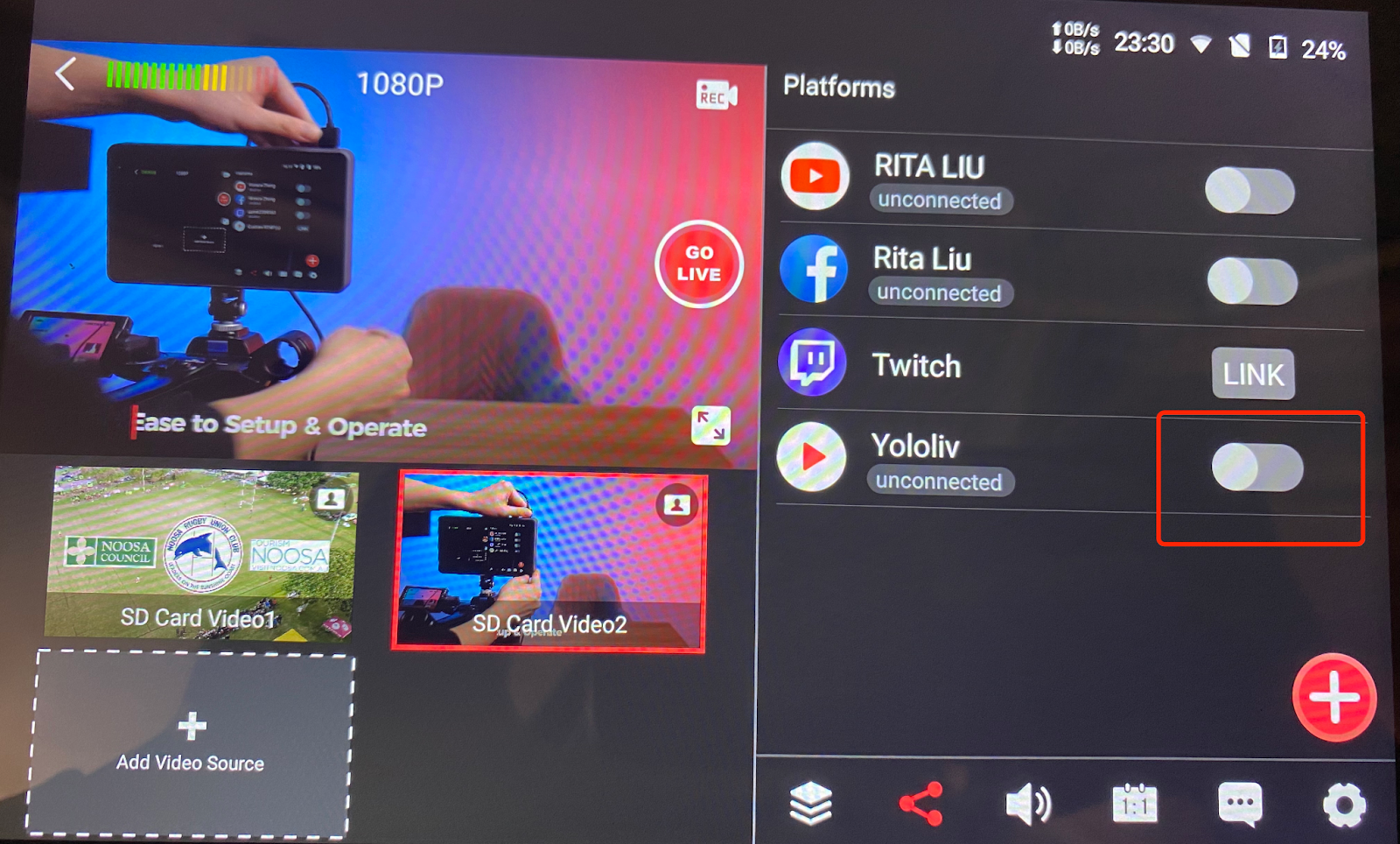
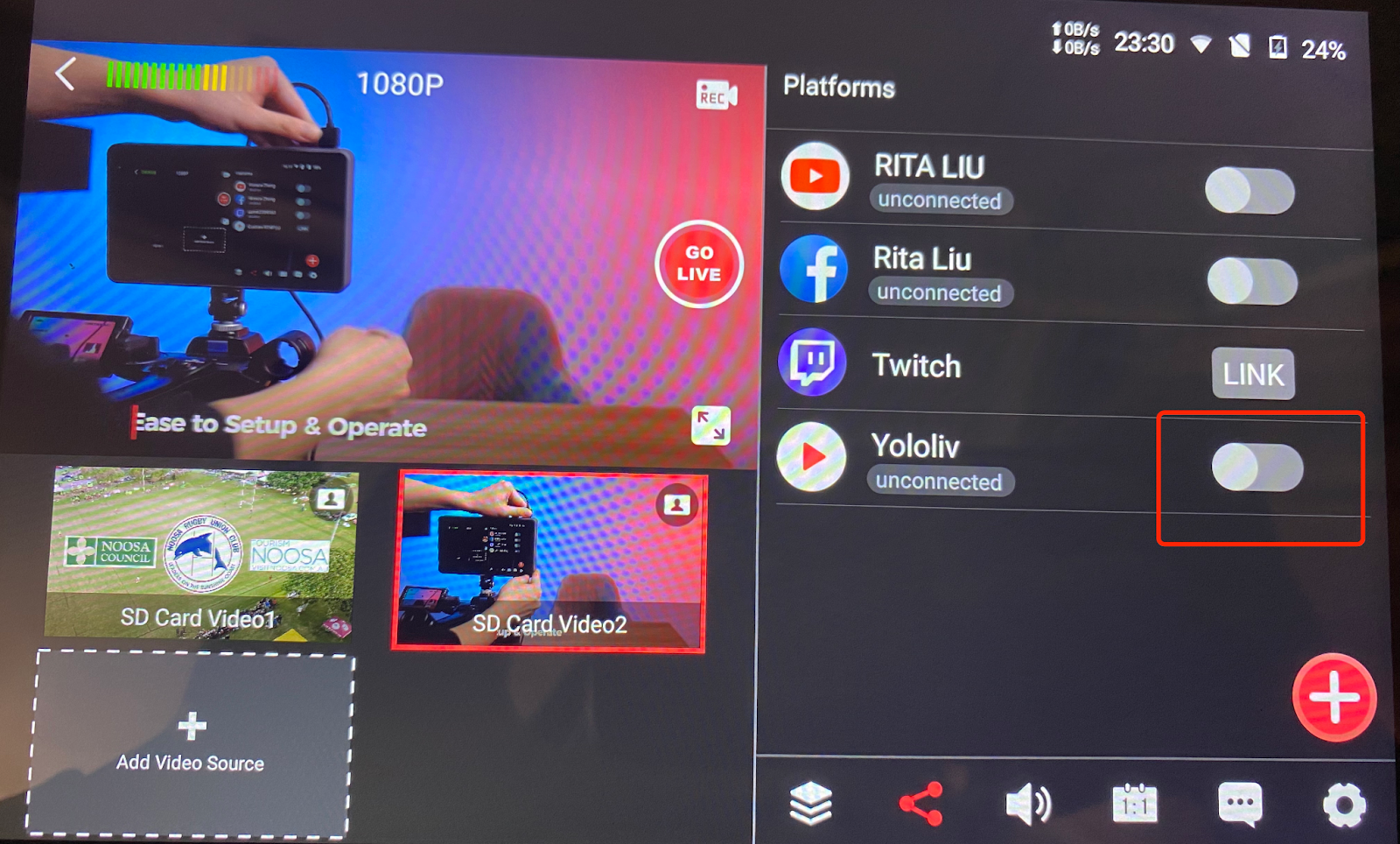
Ya está todo listo para retransmitir en directo con Dacast a través de su YoloBox.
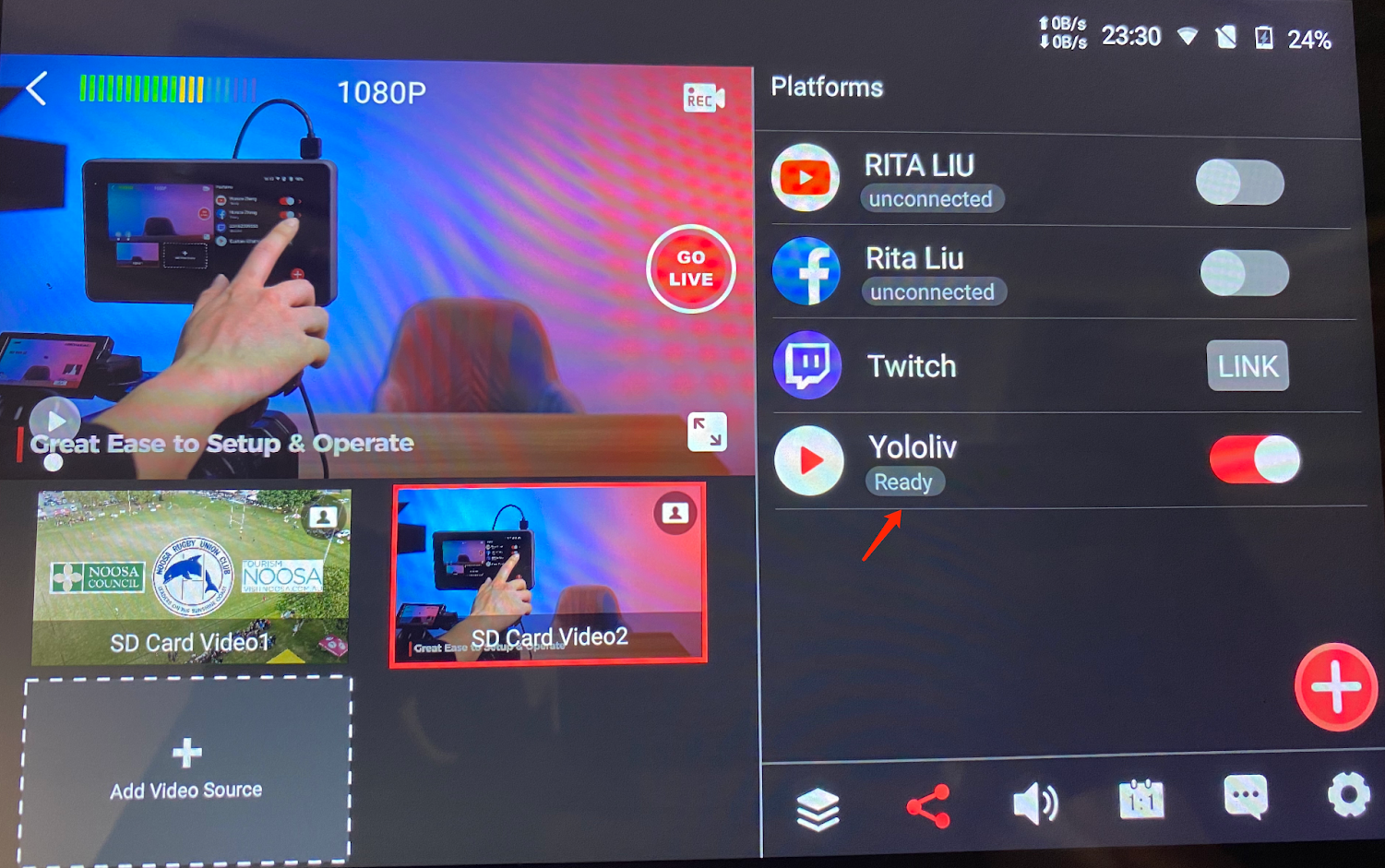
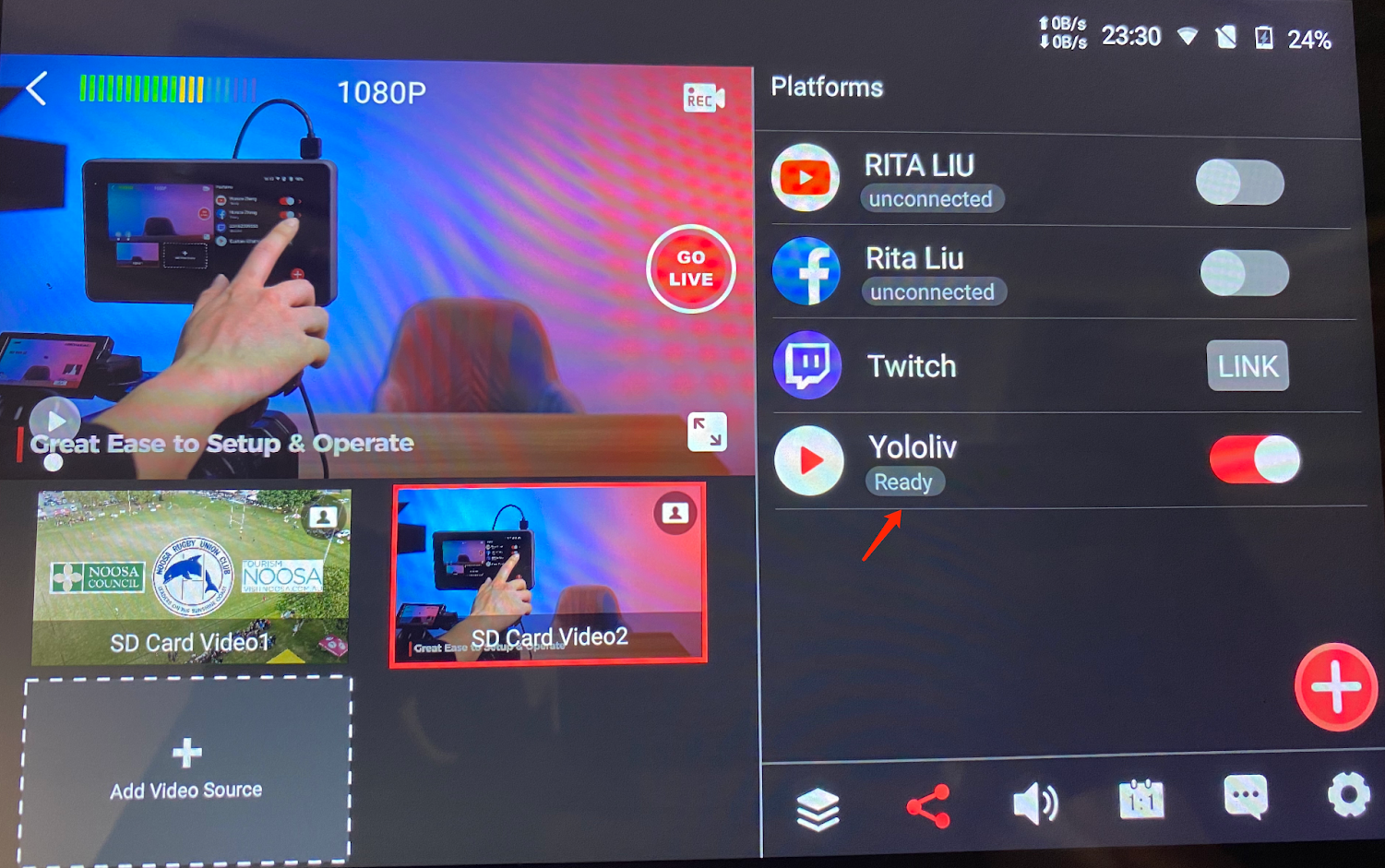
Si sigues teniendo problemas, ponte en contacto con nuestro equipo de asistencia en el chat o por correo electrónico en support@dacast.com.
Aún no es usuario de Dacast, y está interesado en probar Dacast sin riesgo durante 14 ¿días? Inscríbete hoy mismo para empezar.
- Las 5 mejores aplicaciones de iOS Live Streaming para iPhone con RTMP Ingest
- ¿Funciona el streaming multibitrate en dispositivos móviles?
- Configuración del codificador de transmisión en directo y ajustes necesarios de Dacast
- Cómo transmitir en directo con la aplicación móvil Larix Broadcaster
- Guía paso a paso para la retransmisión en directo


